|
|
|
|
| CDRX6绘制口红图标教程,用圆和矩形等造形工具进行修改绘图。 |
|
原图:
 第一步:新建一个文件,绘制二个同心圆,如图:  第二步,绘大圆填充渐变颜色,外框颜色不要。如图:  第三步、绘内部小圆外框加粗到8mm,填白色,如图: 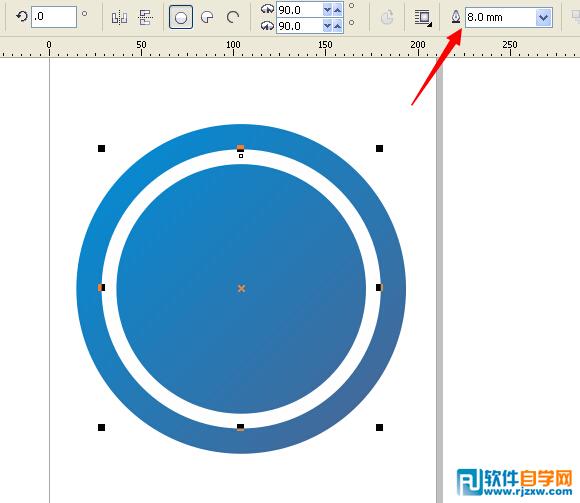 第四步、小圆内绘制多边形,进行调整,如图:  第五步:在多边形上面绘一个长方形,如果:  第六步:绘一个长方形,进行造形工具的更改如图: 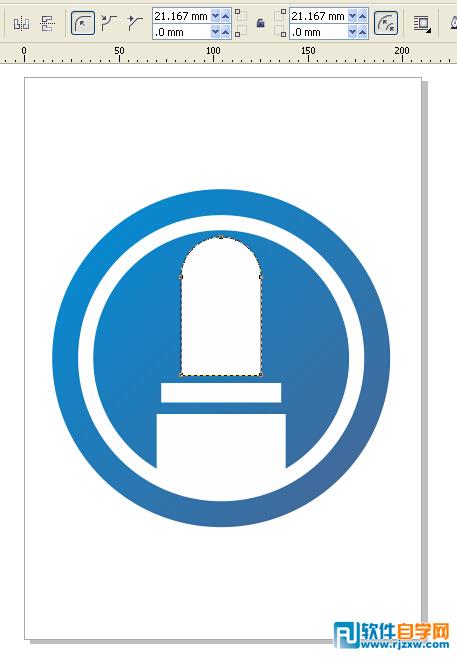 第七步,将长方形转为曲线模式,进行修改,如图: 
|
|
|
|
|
| CDRX6绘制口红图标教程,用圆和矩形等造形工具进行修改绘图。 |
|
原图:
 第一步:新建一个文件,绘制二个同心圆,如图:  第二步,绘大圆填充渐变颜色,外框颜色不要。如图:  第三步、绘内部小圆外框加粗到8mm,填白色,如图: 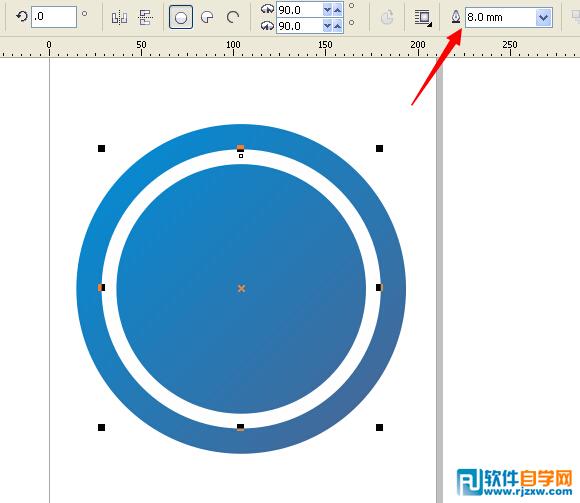 第四步、小圆内绘制多边形,进行调整,如图:  第五步:在多边形上面绘一个长方形,如果:  第六步:绘一个长方形,进行造形工具的更改如图: 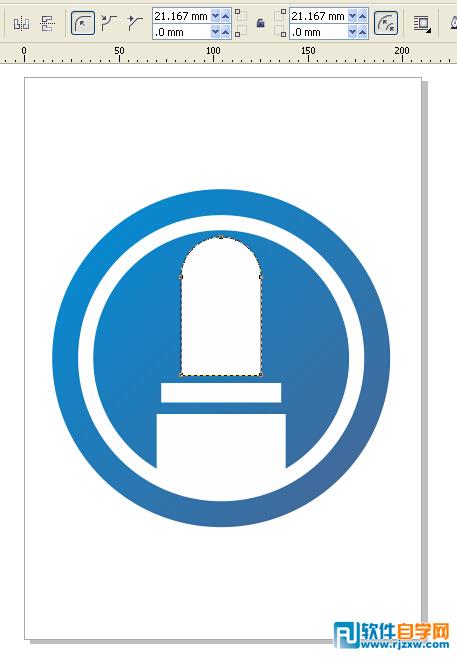 第七步,将长方形转为曲线模式,进行修改,如图: 
|